MacOS的現代版本提出了小部件,可讓您從Mac上的通知中心跟踪基本信息。例如,您可以跟踪足球比賽的現場分數,查看實時天氣信息,還要關注不斷變化的股票。
為了獲得更個性化的體驗,您應該在Mac上編輯小部件,以使它們始終與您的喜好同步。也就是說,讓我向您展示它的工作方式:
MacOS允許您選擇三種不同尺寸的小部件,小,中和大。根據您的喜好,您可以完美地重新排列通知中心中的小部件,以便它們以所需的順序出現。而且,如果您想擺脫任何小部件,就可以無需任何麻煩。
參見:如何在MacOS 14 Sonoma中的Mac上添加,編輯和自定義小部件
- 要開始,請單擊時間在屏幕的右上角,以提高通知中心。
- 現在,一直滾動到底部,然後單擊編輯小部件。
訪問小部件庫後,請繼續進行自定義。為了使您的任務更容易,我們創建了不同的部分。因此,請按照每個人進行微調,以滿足您的需求。
選擇一個特定的小部件以在通知中心顯示
- 小部件庫在側邊欄中顯示您的所有小部件應用程序。只需單擊側邊欄中的相關應用程序即可。
- 之後,您可以選擇小部件的所需尺寸。如果您想顯示更多信息,請使用大尺寸。但是,如果您只想顯示重要的數據,請選擇小數據。中小部件的尺寸是兩者兼而有之。請注意,某些小部件僅提供中小型。
- 然後,單擊小部件以在小部件面板中顯示。
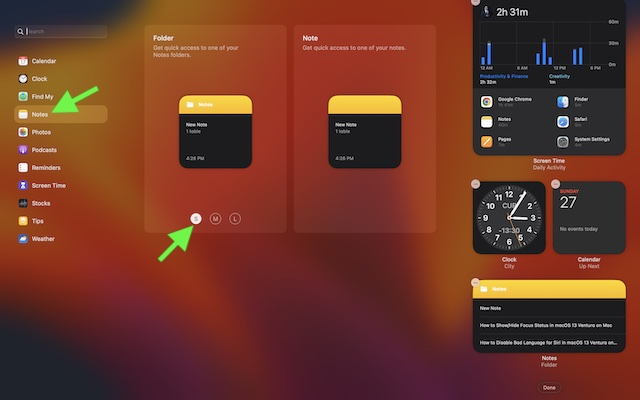
通知中心的完美重新排列小部件
- 重新排列小部件面板中的小部件非常簡單。簡而言之,拖動一個小部件並將其放在小部件面板中所需的位置。
從通知中心刪除特定的小部件
- 如果您不想將某些小部件保留在通知中心,則可以毫無疑問地將其刪除。只需找到要擺脫的小部件即可。之後,單擊“ - ”按鈕在小部件的左上角,將其刪除。
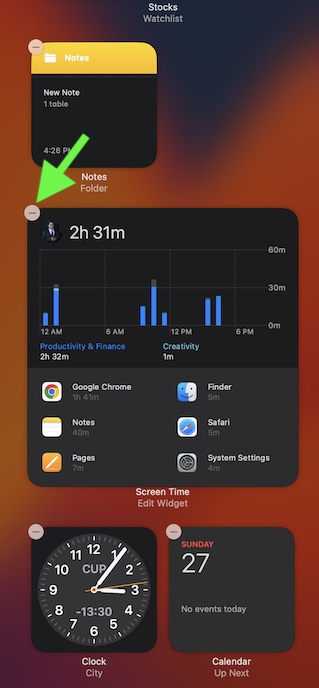
筆記:
- 如果您不在窗口小部件面板中,請單擊屏幕右上角的讀取時間 - >向下滾動,然後單擊“窗口小部件左側”的按鈕。
在Mac上自定義您喜歡的小部件
你去!因此,這就是您可以在Mac上編輯小部件的方式。雖然我對各種小部件都很滿意,但我希望蘋果提供更多自定義小部件的自由。
例如,最好調整顏色,控制出現的信息並將小部件放在桌面上。如果您可以將一些最喜歡的小部件放在桌面上,那不是Uber酷嗎?
它不僅會使您的桌面看起來有所不同,還可以讓您輕鬆跟踪所需的信息。
